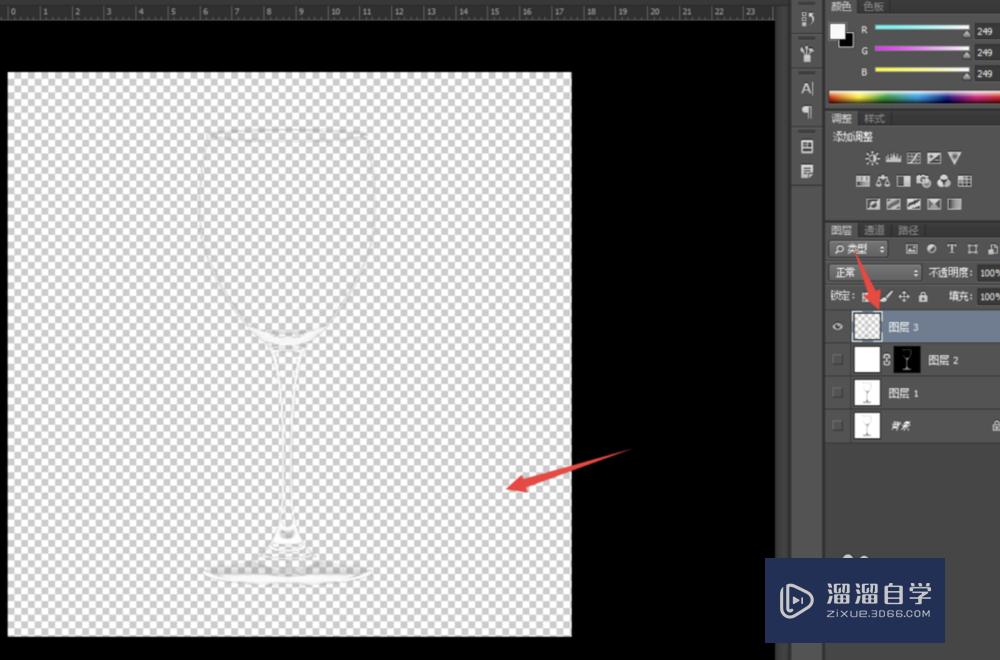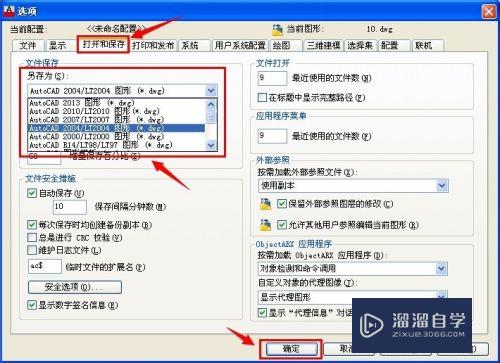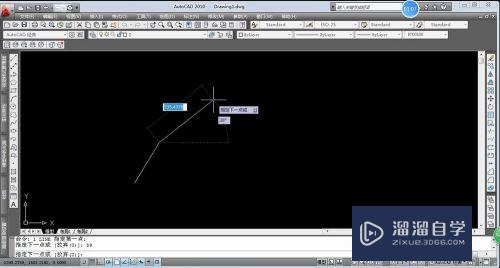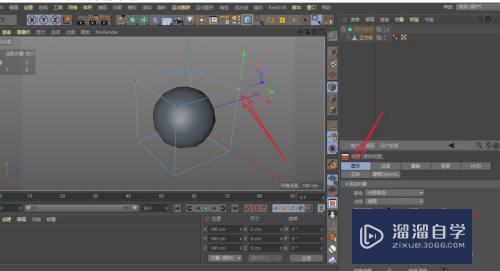CAD图形缩放教程优质
CAD并不是比较普遍的办公应用。它的使用具有一定的门槛。一般都是从事专业设计的人才懂得怎么操作。有时候在进行绘图时。图形的大小不合适。重画很麻烦我们可以通过缩放来调整。下面是CAD图形缩放教程。
工具/软件
硬件型号:华为MateBook D 14
系统版本:Windows7
所需软件:CAD 编辑器
方法/步骤
第1步
为了实现对CAD文档实体元素的缩放操作。我们需要借助相关CAD编辑器工具来实现。对此可以通过百度搜索下载相关编辑器。
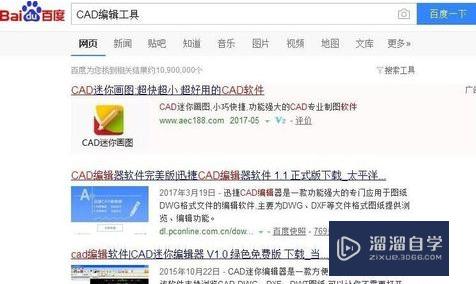
第2步
从搜索结果中选择任意一款CAd编辑器进行安装。之后就可以打开相关CAd文档。借助“查看器”界面中的缩放工具进行查看。
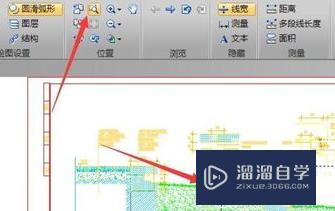
第3步
如果想对CAd文档中的特定图形元素进行缩放。可以通过切换到“编辑器”选项卡。点击“捕捉”工具来启用。
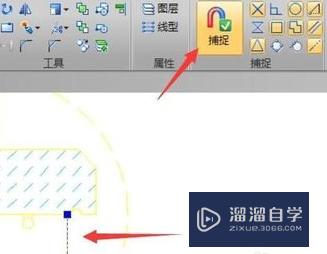
第4步
在“捕捉”模式下。将想要进行缩放的图形元素选中。然后在“工具”列表中点击“缩放”下拉列表。从中选择“相对缩放”。
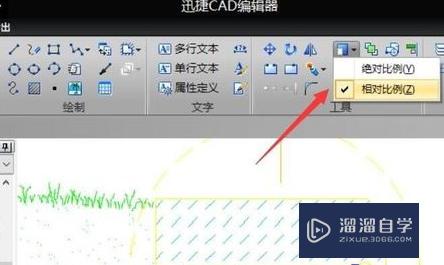
第5步
接下来直接点击想要进行缩放的图形元素。并且移动鼠标。将自动完成相关图形的缩放操作。其效果如图所示:

第6步
对于经过缩放的图形元素。我们还可以在其样式及线条进行设置。选中对应的线条。在左侧的“属性”窗口中即可进行设置。
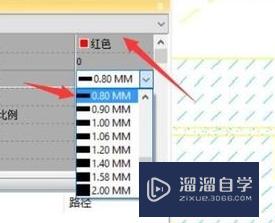
以上关于“CAD图形缩放教程”的内容小渲今天就介绍到这里。希望这篇文章能够帮助到小伙伴们解决问题。如果觉得教程不详细的话。可以在本站搜索相关的教程学习哦!
更多精选教程文章推荐
以上是由资深渲染大师 小渲 整理编辑的,如果觉得对你有帮助,可以收藏或分享给身边的人
本文标题:CAD图形缩放教程
本文地址:http://www.hszkedu.com/59160.html ,转载请注明来源:云渲染教程网
友情提示:本站内容均为网友发布,并不代表本站立场,如果本站的信息无意侵犯了您的版权,请联系我们及时处理,分享目的仅供大家学习与参考,不代表云渲染农场的立场!
本文地址:http://www.hszkedu.com/59160.html ,转载请注明来源:云渲染教程网
友情提示:本站内容均为网友发布,并不代表本站立场,如果本站的信息无意侵犯了您的版权,请联系我们及时处理,分享目的仅供大家学习与参考,不代表云渲染农场的立场!